Slik endrer du Excel's decimal separatorer fra perioder til kommas

I USA bruker vi en periode, eller poeng, som en desimalskiller (1.23). Det samme gjelder i Storbritannia og Australia. Imidlertid bruker andre europeiske land kommaene som en desimalskiller i stedet. Forskjellige avgrensere brukes også til å skille tusenvis av grupper (1000).
Si at du oppretter forskjellige prislister for forskjellige land. For å vise prisene riktig for hvert land, vil det være nyttig å kunne spesifisere tegnene som brukes til decimaler i priser og for å skille tusenvis av grupper slik at du kan beholde hvert nummer formatert som et valutanummer for bruk i formler om nødvendig. Vi viser deg hvordan du kan endre desimal og tusen separatorer i Excel.
RELATED: Slik endrer du valutasymbolet for enkelte celler i Excel
MERK: Når du endrer denne innstillingen, påvirker det alle tallene i alle arbeidsbøker du åpner fra da av, til du endrer det igjen. Du kan ikke endre denne innstillingen bare for bestemte celler. Når du arbeider med forskjellige valutaer, kan du imidlertid endre valutasymbolet for bestemte celler.
For å endre typer desimaltall og tusen separatorer som brukes i Excel, klikker du på "File" -fanen.
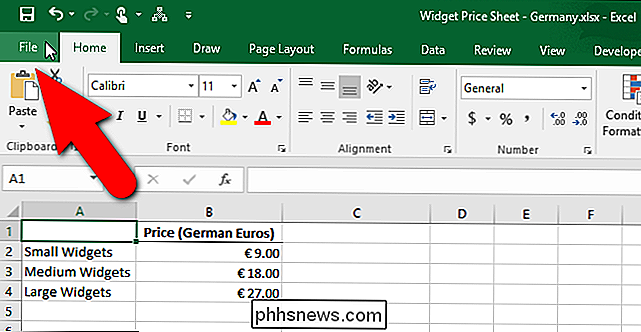
På baksiden av skjermbildet klikker du på "Alternativer" i listen over elementer til venstre.
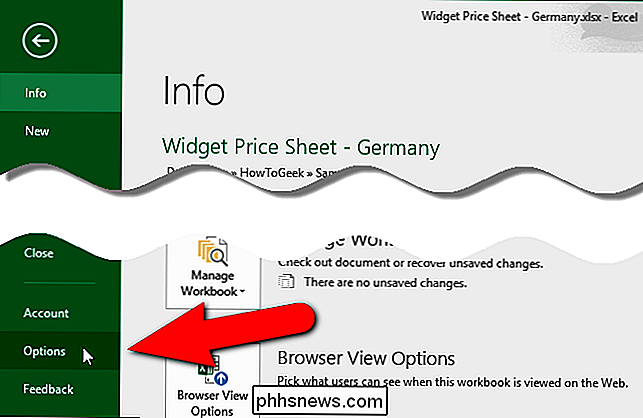
Dialogboksen Excel-alternativer vises. Klikk på "Avansert" i listen over elementer til venstre.
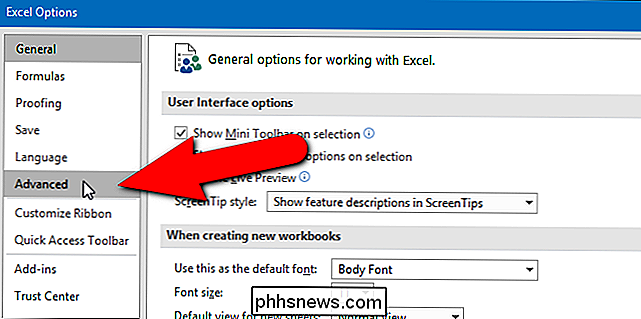
I delen Redigeringsalternativer, klikk på avmerkingsboksen Bruk systemavgrensere, så det er ingen merketrykk i boksen.
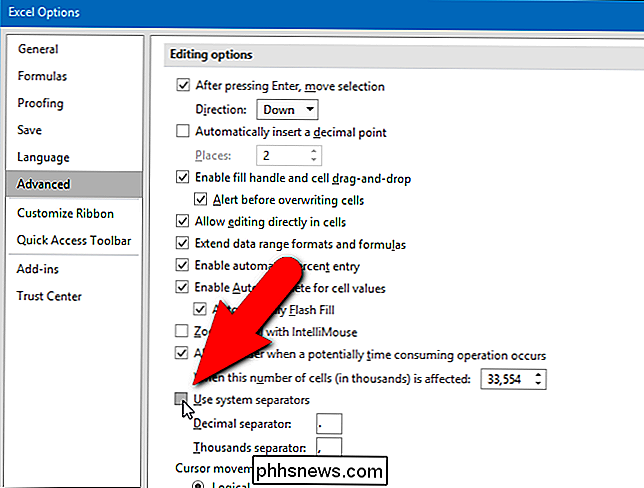
Den "desimale separatoren" og "Tusenvis separator" redigeringsbokser blir tilgjengelige. Skriv inn tegnet du vil bruke for hver i redigeringsbokser og klikk "OK". For vårt eksempel bruker vi et komma som den decimale separatoren og en periode som tusenvis separator.
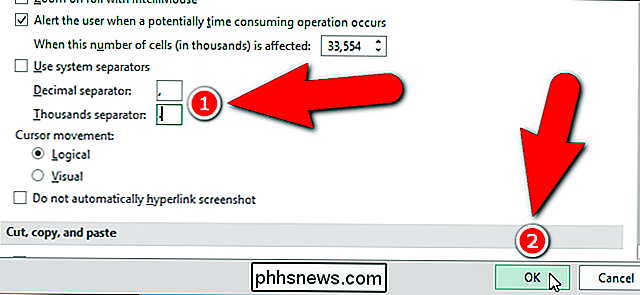
De nye separatorene blir automatisk satt inn i alle tallene i arbeidsboken din som bruker dem.
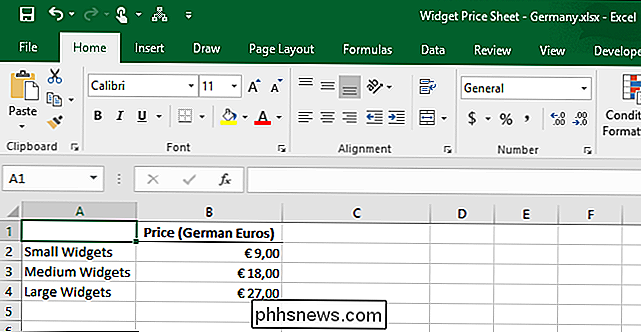
RELATERT: Hvordan å endre Windows Standard Valuta fra dollar til euro
Hvis du vil endre desimal og tusen separatorer i Windows for et hvilket som helst program (ikke bare Excel) som viser desimaltall og store tall, kan du endre "Decimal symbol" og "Digital gruppesymbol" i samme dialogboks (Tilpass format) der du kan endre valutasymbolet for Windows. Du kan også endre antall sifre etter desimaltegnet og til og med hvor tusenvis er gruppert. I tillegg til å bruke forskjellige tusen separatorsymboler, grupperer noen land tusenvis i antall annerledes.

Hvordan skal jeg lagre gamle harddisker og elektroniske komponenter?
Enten du er litt av en delhoarder eller bare prøver å gjenbruke gamle deler og holde dem ut av dumpen, er det lett å samle en haug med elektroniske komponenter. Lagring av dem er ikke bra hvis de er skadet når du går til å bruke dem, skjønt; les videre når vi snakker om sikker lagring og hvordan du holder din gamle harddisk og venner levende.

Slik holder du deg innenfor Windows 10s "Enhetsgrense" for apper, musikk og videoer
Med Microsofts Windows 10 kan du bare installere apper og spill på et begrenset antall enheter. Den har enda strengere grenser for abonnementsmusikk og videoer kjøpt fra Windows Store. Slik sikrer du at du holder deg innenfor disse grensene. Tenk på dette som Windows 10-versjoner av iTunes-autorisasjoner.



